האם אתה עומד בפני א בעיית מסך שחור ב-Overwatch במחשב Windows שלך? כפי שדווח על ידי חלק ממשתמשי Overwatch, הם ממשיכים לקבל מסך שחור בכל פעם שהם משיקים את המשחק. במקביל, חלק מהמשתמשים התלוננו שהם חווים מסך שחור פתאום במהלך המשחק.
![Overwatch מסך שחור בעת הפעלה או הפעלה [תיקון]](https://prankmike.com/img/black-screen/EB/overwatch-black-screen-on-startup-or-launch-fix-1.png)
מתקין ה- nvidia אינו יכול להמשיך ואינו תואם לגרסת חלונות זו
בעיה זו עלולה להיות מופעלת עקב Windows או מנהלי התקנים גרפיים מיושנים. אם הגדרות הגרפיקה שלך במשחק או הגדרות הכרטיס הגרפי מוגדרות בצורה שגויה, זה יגרום לבעיה זו. חוץ מזה, זכויות אדמין חסרות, קבצי משחק נגועים או חסרים, מטמון משחקים פגום, התנגשויות תוכנה, הגדרות ניהול צריכת חשמל לא אופטימליות ושכבות-על במשחק יכולות להיות סיבות אחרות לבעיה זו.
תקן את המסך השחור של Overwatch בעת ההפעלה או ההשקה
כדי לתקן את Overwatch Black Screen בעת הפעלה, הפעלה או במהלך משחק, מלווה בקריסה, אתה יכול לעקוב אחר ההצעות האלה.
- ודא שמנהלי ההתקן של Windows והגרפיקה שלך מעודכנים.
- אפס את הגדרות המשחק לברירת המחדל שלהן.
- אפס את הגדרות מנהל ההתקן של הווידאו שלך.
- השבת אופטימיזציות במסך מלא.
- השבת שכבות-על במשחק.
- סרוק ותקן את קבצי המשחק.
- סיים אפליקציות רקע לא רצויות.
- נקה את מטמון המשחק.
- בדוק את הגדרות ניהול החשמל שלך.
1] ודא שמנהלי ההתקן של Windows והגרפיקה שלך מעודכנים
קודם כל, ודא שלך מערכת ההפעלה של Windows מעודכנת . יחד עם זה, ודא שאתה משתמש בגרסה העדכנית ביותר של מנהל ההתקן הגרפי שלך. יכול להיות שמערכת ההפעלה או מנהל ההתקן הגרפי שלך מיושן, מה שגורם לבעיות תאימות וביצועים. וכתוצאה מכך, אתה מתמודד עם בעיית המסך השחור הזו. לפיכך, עדכן את Windows וכן מנהלי התקנים גרפיים כדי לתקן את הבעיה.
ל עדכן את מנהל ההתקן הגרפי , תוכל לפתוח את אפליקציית ההגדרות באמצעות Win+I. לאחר מכן, עבור ללשונית Windows Update ולחץ על אפשרויות מתקדמות > אפשרות עדכונים אופציונליים. כעת תוכל לבחור עדכוני מנהלי התקן להציג, כולל עדכונים אופציונליים אחרים שברצונך להתקין. לבסוף, הקש על כפתור הורד והתקן ופעל לפי המדריך שעל המסך כדי להשלים את תהליך העדכון.
2] אפס את הגדרות המשחק לברירת המחדל שלהן
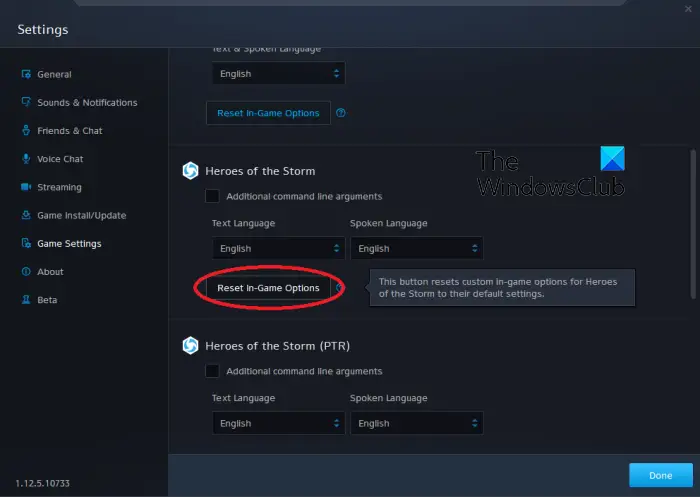
אם יש לך מנהל התקן מעודכן של Windows וגרפיקה ובכל זאת הבעיה מתרחשת, אפס את הגדרות המשחק שלך ב-Overwatch. יתכן שההגדרות במשחק שגויות הן שגורמות לבעיית המסך השחור במשחק. לפיכך, שינוי ההגדרה שלך בחזרה לערכי ברירת המחדל שלהם יעזור לך לפתור את הבעיה.
להלן השלבים לעשות זאת:
- ראשית, פתח את אפליקציית הלקוח Battle.net ולחץ על האפשרות הנפתחת BLIZZARD.
- כעת, מתפריט ההקשר שהופיע, בחר את ה הגדרות אוֹפְּצִיָה.
- לאחר מכן, עבור אל הגדרות משחק לשונית ולחץ אפס את האפשרויות במשחק תחת משחק Overwatch.
- לאחר מכן, לחץ על אִתחוּל לחצן כדי לאפס את ההעדפות שלך ולאחר מכן לחץ על הלחצן בוצע.
- לבסוף, הפעל מחדש את Overwatch ובדוק אם בעיית המסך השחור נפתרה או לא.
לִרְאוֹת: שגיאת Overwatch 2: מצטערים, לא הצלחנו להתחבר .
3] אפס את הגדרות מנהל ההתקן של הווידאו שלך
אם התחלת להיתקל בבעיה זו לאחר ששינית את הגדרות הכרטיס הגרפי שלך, היא עלולה לגרום לבעיות ביצועים כמו המסך השחור ב-Overwatch. לפיכך, אם התרחיש ישים, אתה יכול לתקן את הבעיה על ידי איפוס הגדרות מנהל ההתקן הגרפי שלך לברירת המחדל. כך:
כרטיס מסך AMD:
טיפים וטריקים של פנקס רשימות ++
- ראשית, לחץ לחיצה ימנית על שולחן העבודה שלך ובחר את ה הגדרות AMD Radeon אפשרות מתפריט ההקשר.
- כעת, לחץ על העדפות אוֹפְּצִיָה.
- לאחר מכן, הקש על שחזר את ברירת המחדל של היצרן אוֹפְּצִיָה.
כרטיס מסך של NVIDIA:
- ראשית, לחץ לחיצה ימנית על שולחן העבודה שלך, ומתפריט ההקשר, בחר באפשרות לוח הבקרה של NVIDIA כדי לפתוח את האפליקציה.
- כעת, לחץ על הגדרות תלת מימד אפשרות ובחר את נהל הגדרות תלת מימד אוֹפְּצִיָה.
- לאחר מכן, הקש על לשחזר את ברירות מחדל אפשרות מהפינה השמאלית העליונה.
כרטיס מסך של אינטל:
- ראשית, לחץ לחיצה ימנית על שולחן העבודה שלך ובחר את ה מאפיינים גרפיים אוֹפְּצִיָה.
- כעת, לחץ על 3D ולחץ על לשחזר את ברירות מחדל אוֹפְּצִיָה.
אם אתה עדיין נתקל באותה בעיה, המשך לתיקון הבא.
לקרוא: Overwatch Toggle Crouch ופקדים לא עובדים .
4] השבת אופטימיזציות במסך מלא
השבת את האופטימיזציות במסך מלא ובדוק אם זה עוזר:
- ראשית, פתח את ה Battle.net האפליקציה ולחץ על המשחק Overwatch 2 מהספרייה שלו.
- כעת, לחץ על הסמל בצורת גלגל השיניים שליד לְשַׂחֵק לחצן ולחץ על תציג באקספלורר אפשרות לפתוח את ספריית ההתקנה של המשחק.
- לאחר מכן, לחץ לחיצה ימנית על קובץ ההפעלה Overwatch 2 ובחר את נכסים אפשרות מתפריט ההקשר שהופיע.
- לאחר מכן, נווט אל תְאִימוּת לשונית ו השבת אופטימיזציות במסך מלא אפשרויות.
- לבסוף, לחץ על הלחצן החל > אישור כדי להחיל הגדרות חדשות.
לאחר שתסיים, פתח מחדש את Overwatch ובדוק אם הבעיה נפתרה.
5] השבת שכבות-על במשחק
שכבות-על במשחק ידועות כמעוררות בעיות ביצועים כמו מסך שחור בזמן משחק. אם זה רלוונטי כאן, כבה את שכבות העל ולאחר מכן בדוק אם בעיית המסך השחור נפתרה ב-Overwatch/Overwatch 2.
כדי להשבית את פונקציית שכבת-העל במשחק ב-Steam, הנה השלבים שיש לבצע:
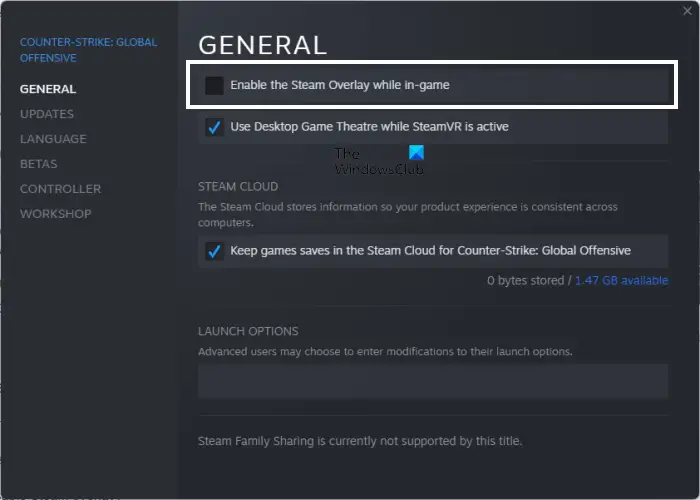
- ראשית, פתח את אפליקציית Steam.
- כעת, לחץ על Steam > הגדרות אוֹפְּצִיָה.
- לאחר מכן, נווט אל במשחק לשונית.
- לאחר מכן, בטל את הסימון של הפעל שכבת Steam במהלך המשחק תיבת סימון.
משתמשי דיסקורד יכולים לבצע את השלבים הבאים:
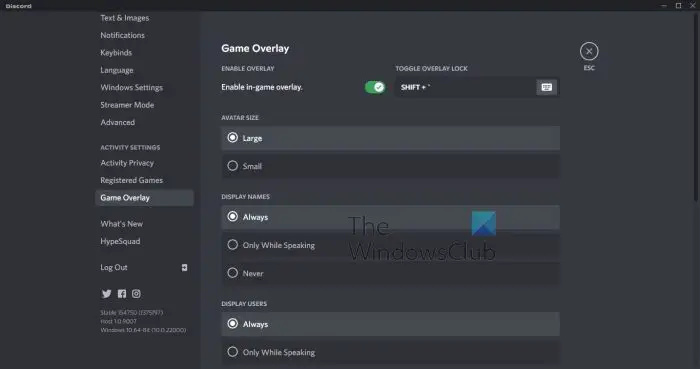
- ראשית, הפעל את אפליקציית Discord.
- כעת, לחץ על כפתור הגדרות המשתמש (סמל גלגל השיניים) בתחתית ה-GUI שלו.
- לאחר מכן, עבור אל שכבת-על למשחק אפשרות שנמצאת מתחת לסעיף הגדרות פעילות.
- לבסוף, כבה את אפשר שכבת-על במשחק לְמַתֵג.
באופן דומה, אתה יכול גם השבת את Xbox Game Bar ואפליקציות שכבת-על אחרות במחשב שלך. בדוק אם בעיית המסך השחור ב-Overwatch נפתרה כעת.
רכישת תמונה גבוהה מעבד
לִרְאוֹת: מכשיר העיבוד שלך אבד שגיאת Overwatch .
6] סרוק ותקן את קבצי המשחק
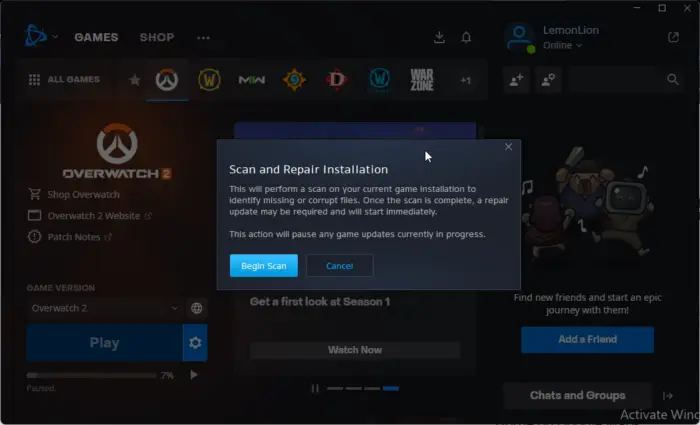
קיימת גם אפשרות שקובצי המשחק של Overwatch פגומים או חסרים וזו הסיבה שאתה ממשיך לקבל מסך שחור כשאתה מפעיל את המשחק. לכן, אם התרחיש ישים, אתה יכול להשתמש בפונקציית סריקה ותיקון ב-Battle.net כדי לאמת ולתקן קבצי משחק פגומים. כך:
- ראשית, פתח את לקוח Battle.net שלך ובחר במשחק Overwatch/Overwatch 2.
- כעת, הקש על סמל גלגל השיניים הקיים לצד כפתור ההפעלה.
- לאחר מכן, הקש על לסרוק ולתקן אפשרות ובחר את התחל בסריקה לחצן כדי להתחיל בתהליך האימות של קבצי המשחק.
- לאחר שתסיים, הפעל מחדש את המשחק ובדוק אם הבעיה נפתרה.
7] סיים אפליקציות רקע לא רצויות
ייתכן מאוד שהבעיה תהיה הקלה על ידי תוכניות הרקע שלך. אם יש יותר מדי אפליקציות לא רצויות שנפתחו במערכת שלך, המשחק שלך יישאר עם פחות משאבי מערכת כדי לפעול בצורה חלקה. לחלופין, ייתכן שתוכנית רקע מתנגשת עם משחק Overwatch וזו הסיבה שאתה מקבל את הבעיה הזו. לפיכך, אם התרחיש חל, סגור תוכניות רקע שאינך צריך כרגע.
בשביל זה, פתח את מנהל המשימות באמצעות Ctrl+Shift+Esc ולאחר מכן השתמש בלחצן המשימה Edn כדי לסגור יישומים אחד אחד. בדוק אם התיקון הזה עוזר לך.
לקרוא: כיצד לתקן שגיאת Overwatch BN-564 במחשב Windows או Xbox One ?
8] נקה את מטמון המשחק
ייתכן שזה מטמון המשחק הפגום הקשור למשחק Overwatch שגורם לבעיה. לפיכך, אתה מנקה את קבצי המטמון כדי לתקן את הבעיה. כך:
- קודם כל, ודא שאין תהליך הקשור למשחק ו-Battle.net פועל במחשב שלך. לשם כך, פתח את מנהל המשימות, בחר את התהליך ולחץ על הלחצן סיום משימה.
- לאחר מכן, פתח את סייר הקבצים באמצעות Win+E ונווט אל C:\ProgramData\ תיקייה.
- כעת, חפש את תיקיית Blizzard Entertainment ומחק את התיקיה.
- לבסוף, הפעל מחדש את Battle.net ופתח את Overwatch כדי לבדוק אם הבעיה נפתרה.
9] בדוק את הגדרות ניהול החשמל שלך
ייתכן שהגדרות ניהול החשמל שלך גורמות לבעיה זו. אם הגדרות ניהול החשמל שלך אינן מותאמות למשחקים, סביר להניח שתחווה מסך שחור ובעיות ביצועים אחרות ב-Overwatch ובמשחקים אחרים. לכן, ודא שהגדרת את מצב הכוח שלך לביצועים הטובים ביותר ולאחר מכן בדוק אם הבעיה נפתרה. כך:
- ראשית, פתח את אפליקציית ההגדרות באמצעות Win+I.
- עכשיו, עבור אל מערכת > חשמל וסוללה סָעִיף.
- לאחר מכן, הגדר את מצב כוח אל ה ההופעה הכי טובה אוֹפְּצִיָה.
איך אני מתקן משחק קרס ומסך שחור?
כדי לתקן בעיות ביצועים כמו קריסה, מסך שחור וכו', ודא שמנהל ההתקן הגרפי, מערכת ההפעלה של Windows והמשחק שלך מעודכנים. יחד עם זה, ודא את תקינות קבצי המשחק ותקן את קבצי המשחק הפגומים והחסרים. מלבד זאת, בדוק את הגדרות הגרפיקה שלך במשחק וודא שהן מותאמות בהתאם למפרטי המערכת שלך.
מדוע המסך שלי הופך לשחור כשאני Alt Tab Overwatch?
אם אתה מקבל מסך שחור כשאתה לוחץ על מקש הקיצור Alt+Tab בזמן משחק Overwatch, ייתכן שהרזולוציה שלך במשחק שונה מהרזולוציה של המסך שלך. לפיכך, ודא שהגדרות התצוגה של המשחק והצג שלך מסונכרנות. כמו כן, שנה את קצב הרענון שלך וראה מה עובד בשבילך. חוץ מזה, ודא שמנהל ההתקן הגרפי שלך מעודכן.
עכשיו תקרא: Overwatch לא מופעל או נפתח במחשב .















